最近有Win7用户反映休眠后自动重启了,在做别的事的时候没注意,让电脑自动休眠了,再回来看的时候自动重启了,之前的电脑里的内容都没了,那Win7休眠后自动重启该怎么解决呢?接下来请看下面整理出了休眠后自动重启该的取消方法。
操作步骤:
1、在桌面用鼠标右键“计算机”。点击属性。进入属性页面;
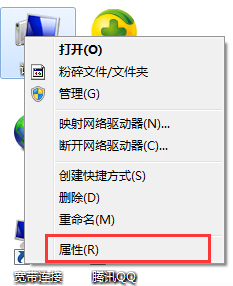
2、在属性页面中点击左手边的“高级系统设置”。进入高级系统页面;
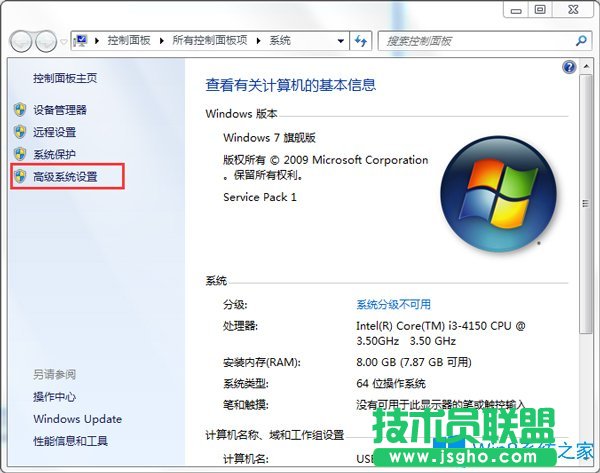
3、点“高级”,进入启动和故障修复的设置选项,把自动重启项的勾去掉,点击确定,然后就可以了。
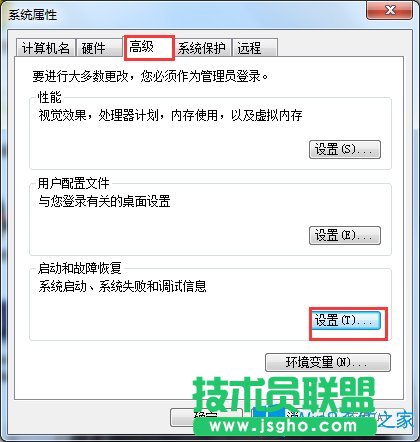
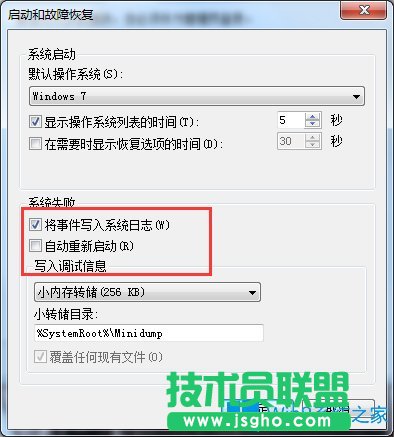
这就是Win7休眠后自动重启该的取消方法了,用户们可以采取上面的方法步骤来进行操作,取消休眠后自动重启,使在操作使用时能更方便快捷。